2019-07-23 18:00
如何录制剑网3游戏视频?剑网3是一款3D武侠角色扮演电脑客户端游戏,以气势恢弘、壮丽华美游戏界面吸引了很多游戏玩家。那么我们在剑网3游戏过程中如何录制游戏视频呢?今天小编带来了嗨格式录屏大师进行录制剑网3游戏录屏详解,感兴趣的小伙伴一起来看下吧。

准备材料:电脑、剑网3游戏、嗨格式录屏大师
剑网3游戏视频录制方法:
步骤一:获取软件
首先,从嗨格式录屏大师官网下载页面(地址:https://www.higeshi.com/lupingdashi)获取软件安装;
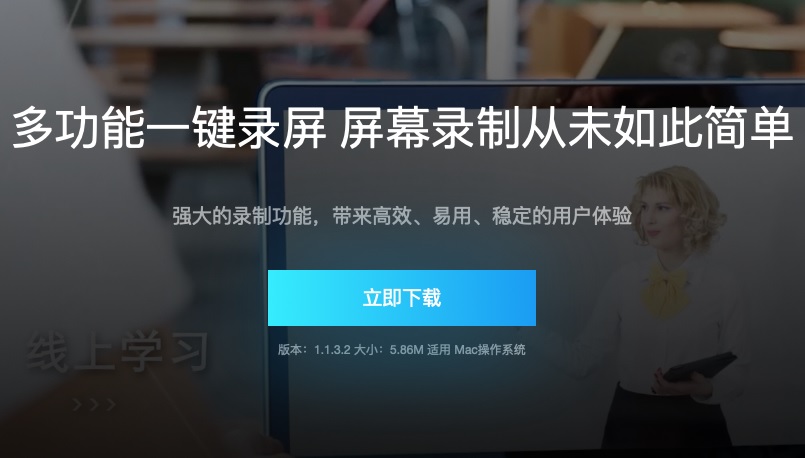
步骤二:模式选择
进入到软件当中,选择录屏模式。一般情况下,录制游戏视频,选择“全屏录制”或者“游戏模式”;
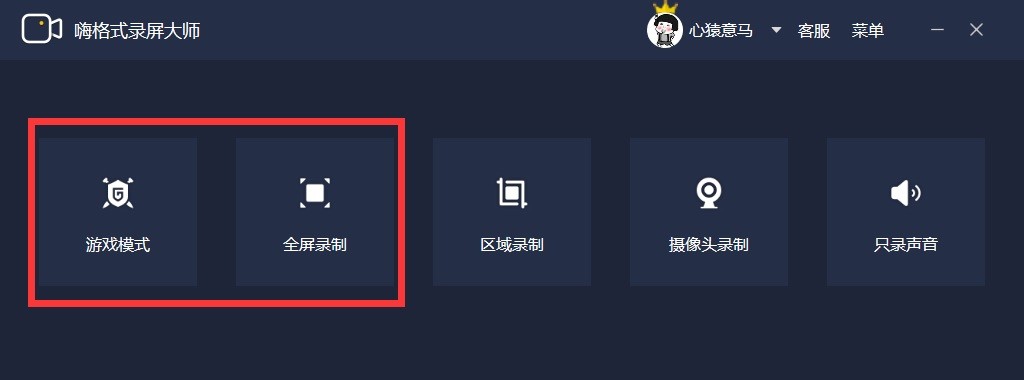
步骤三:参数设置
1、视频参数设置
嗨格式录屏大师支持对视频格式、清晰度、视频帧率(流畅性)、声音来源、定时计划录制、自定义水印内容等等进行设置;
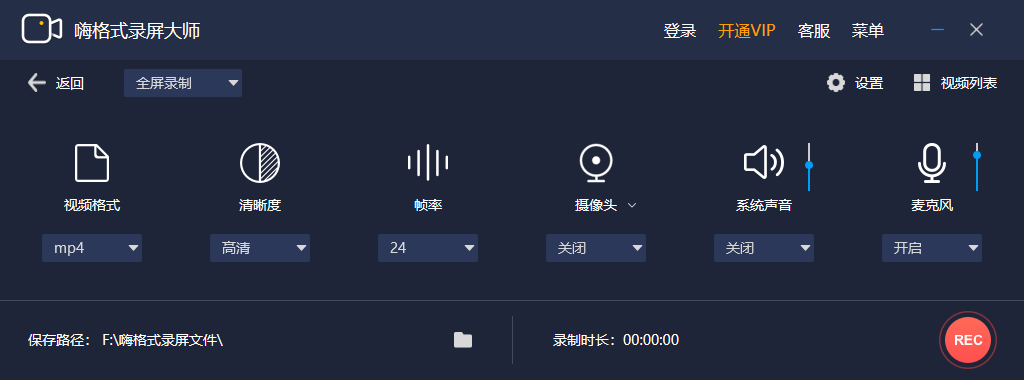
2、视频文件保存路径设置
根据游戏时长,选择空间大小适中的保存路径;
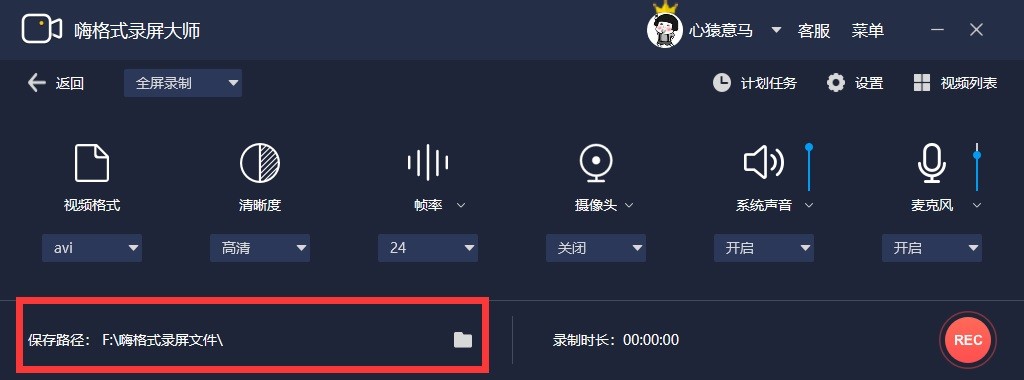
步骤四:开始录制
设置全部完成之后,检查上述操作是否有遗漏。确认无误后,点击“开始录制”按钮,即可录制游戏视频。
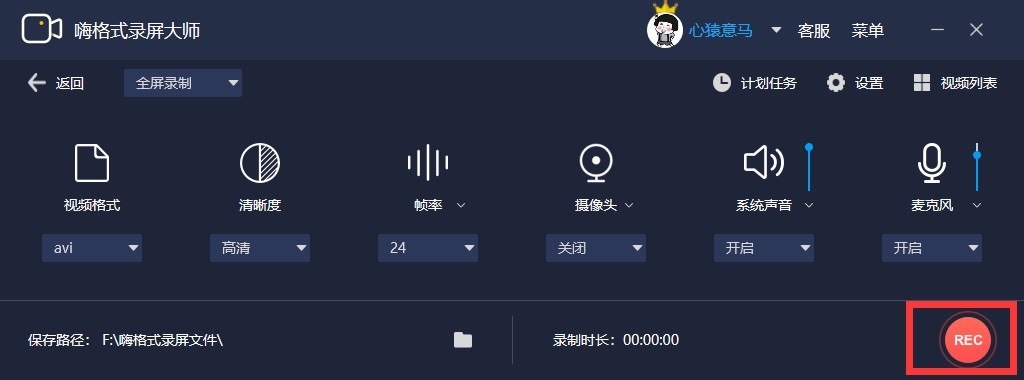
步骤五:视频剪辑
选中需要剪辑的视频文件,点击软件左下角“编辑”按钮即可。
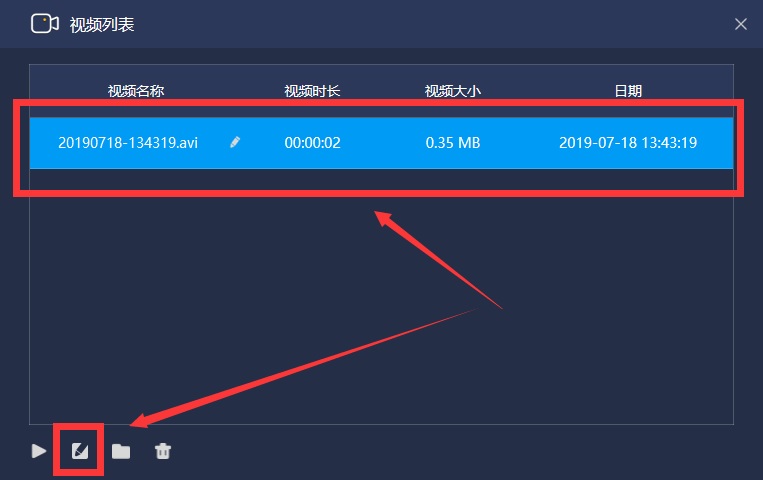
以上就是使用嗨格式录屏大师进行剑网3游戏录屏的具体操作方法了,如果您有此需求不妨自己动手尝试下。温馨提示:您在录制游戏的过程中,合理的调整录制区域,可以控制游戏视频的大小哦。